单张表格太...
单张表格太大,一页打印不完,就需要两页或者多页打印,打印中,标题需要出现在每一页中。此时,需要单独设置打印标题。
1、为了大家方便学习,excel中第一页内容为“我是第一页”,第二页为“我是第二页”,原表截图见视图,标题为“我是标题”
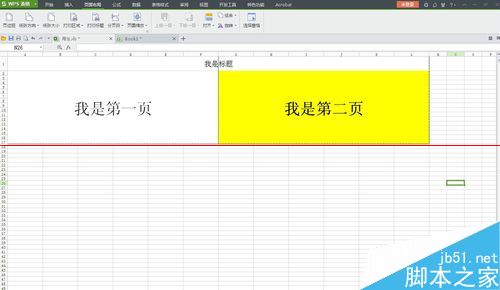
2、修改前,预览图标题被平均分配到两张表中。


3、之后,我们要进行设置,首先,需要修改打印区域。将原有标题排除在打印区域之外。具体设置方法为:选择除标题外的所有打印区域—页面布局—打印区域—设置打印区域
excel字体太少怎么办?excel添加新字体的方法
excel字体太少怎么办?发现在使用EXCEL 表格的时候,原本的‘微软正黑’字体没有了,于是我把我自己电脑里的字体包复制到他的电脑里对应的目录下,下面分享excel添加新字体的方法
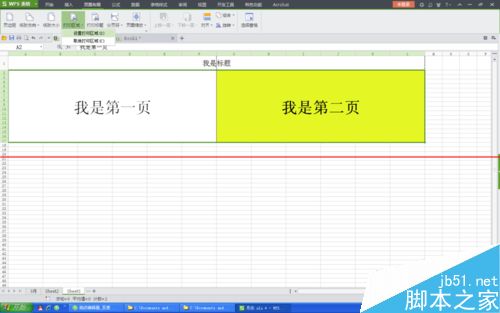
4、设置完成后,再次预览,此时,会没有标题。再次选择:页面布局—打印标题——页面/页眉—自定义页眉

5、进入自定义页眉中,标题按左、中、右划分,一般标题居中,此处小编以居中为例。新标题为“我是新标题”,标题可在此页面设置字体等。
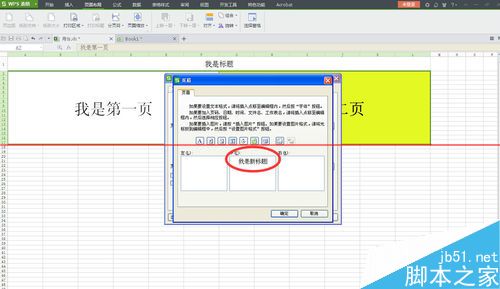
6、点击确定,再次预览,会发现每一页中均有居中标题了。
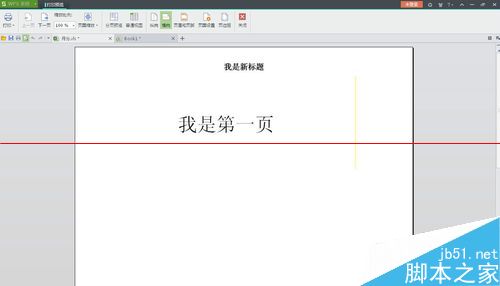
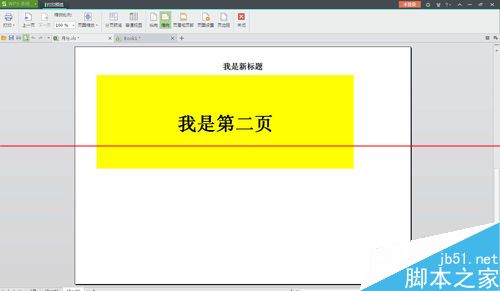
Excel如何设置打印区域及打印区域如何调整?
在利用Excel进行打印操作过程中,有不少用户感觉Excel打印区域设置起来十分别扭,其实只要我们掌握了其中的操作技巧,就可以实现随心所欲设置打印区域啦。那么Excel如何设置打印区域及打印区域如何调整?下面小编就为大家详细介绍一下,一起来看看吧






